Napaka DNS sonda ni končala interneta. Kaj je in kako to popraviti?

- 4232
- 1215
- Mrs. Patrick Kris
Napaka "DNS sonda ni končala interneta". Kaj je in kako to popraviti?
Zaradi zavrnitve ali napačnega dela DNS (v članku vam bom povedal, kaj je to in zakaj se to zgodi) Uporabniki zelo pogosto opazujejo različne napake v brskalniku. In ena od teh napak je, da DNS sonda ni končala interneta. Toda težava sploh ni napaka, ampak v tem, da brskalnik ne dostopa do spletnega mesta. Najpogosteje je to sporočilo prikazano v Google Chrome. V operi, Firefoxu, Edge ali v Yandexu brskalniku je napaka sama ali je opis lahko nekoliko drugačen.
Kot rezultat, se izkaže, da je internet povezan v računalniku in se zdi, da deluje, vendar se spletna mesta ne odpirajo v nobenem brskalniku. Razen če internet v nekaterih programih ne more delovati. Toda to le še enkrat potrdi, da so se z DNS pojavile težave.

Poleg sonde DNS ni končala z internetno napako, obstaja še ena podobna in zelo priljubljena napaka - "DNS Prob Fingshed NxDomain". V članku o povezavi sem napisal, kako se ga znebiti in popraviti vse. Rešitve so zelo podobne.
Na podlagi lastnih izkušenj lahko rečem, da tega problema ni težko odpraviti. Obstaja več preverjenih rešitev, ki bi morale delovati. Tukaj sem na internetu pogledal, kaj pišejo o tej napaki. No, takšna neumnost naleti. Na primer, svetujem vam, da odložite nastavitve usmerjevalnika! Kaj zagotovo ni treba biti v tej situaciji. In po takšnih nasvetih se poleg napak z DNS pojavi tudi nepovezan usmerjevalnik. In internet neha popolnoma delovati.
DNS sonda ni končala interneta - kaj to pomeni in kaj storiti?
Najprej bom na kratko razložil bistvo DNS. Ko poskušamo iti na neko spletno mesto, vpišemo običajni naslov. Na primer https: // help-wifi.Com. Ali pojdite na kakšno povezavo. Toda dejstvo je, da na takem naslovu ne moremo dostopati do spletnega mesta. Vsako spletno mesto na internetu je na voljo prek IP naslova (katera od številk). Toda vnos in spominjanje takšnih naslovov ni zelo priročno. Tu vstopijo v delo strežnika DNS. Njihova naloga je pretvoriti običajne, znane naslove spletnih mest v njihovem naslovu IP. Nato brskalnik naloži spletno mesto in ga prikaže.
Običajno privzeto uporabljamo strežnik DNS našega ponudnika interneta. Ki se redko ne ustavijo, ali iz nekega razloga preprosto delajo ne stabilno (na primer iz močne obremenitve na njih). To je eden od razlogov, zakaj se sporočilo pojavi v brskalniku "dns_probe_finid_no_internet".
Težava je lahko tudi na strani določenega internetnega vira. Ali v nastavitvah samega računalnika. Na primer, pri delu storitve stranke DNS. Ni redko, saj kateri koli zlonamerni programi (in včasih uporabniki sami) spremenijo omrežne nastavitve v sistemu Windows, po katerih strežnik DNS preneha odgovarjati in podobne napake se pojavijo.
Kako popraviti napako dns_probe_finid_no_internet?
V sistemu Windows 10, Windows 8, Windows 7 in Windows XP lahko to napako popravite s skoraj enakimi metodami, o katerih bom podrobno govoril v tem članku. Najprej pa previdno sprehodite po teh točkah:
- Če opazite to napako pri obisku enega določenega spletnega mesta (in drugih virov), potem je najverjetneje težava na strani strežnika, kjer je objavljeno to spletno mesto. Poskusite ga odpreti v drugi napravi/prek druge povezave.
- Priporočljivo je najprej ponovno naložiti računalnik in usmerjevalnik. Če se povežete z internetom prek usmerjevalnika.
- Če je mogoče, se lahko na drug način poskusite povezati z internetom. Na primer prek drugega omrežja Wi-Fi. Tako lahko izključimo ali potrdimo pojav sonde DNS, ki ni končal internetne napake zaradi napake ponudnika ali usmerjevalnika.
- Prepričajte se, da imate internetno povezavo brez napak. Bodite pozorni na ikono v TRIA. Ne bi smelo biti rumene klicaje. Če je, je to povsem drugačen problem.
Pojdimo na resnejše rešitve. Začel bom z najučinkovitejšim (po mojem mnenju).
Uporabljamo alternativne DNS
Med vsemi rešitvami svetujem, da je prva stvar pisala v internetno povezavo z internetom. Osebno jih nenehno uporabljam.
To je narejeno zelo preprosto. Če želite hitro odpreti okno "omrežne povezave", kliknite kombinacijo tipk Win + r, Vnesite ukaz NCPA.Cpl in pritisnite v redu.
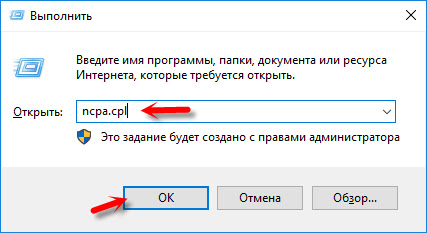
Ali odprite to okno na kakršen koli način, ki je za vas priročno.
Z desnim gumbom kliknite povezavo, prek katere je računalnik povezan z internetom, in izberite "Lastnosti". Če je Wi-Fi, potem je to najverjetneje "brezžično omrežje". Če je kabel "Ethernet". To je v sistemu Windows 10.
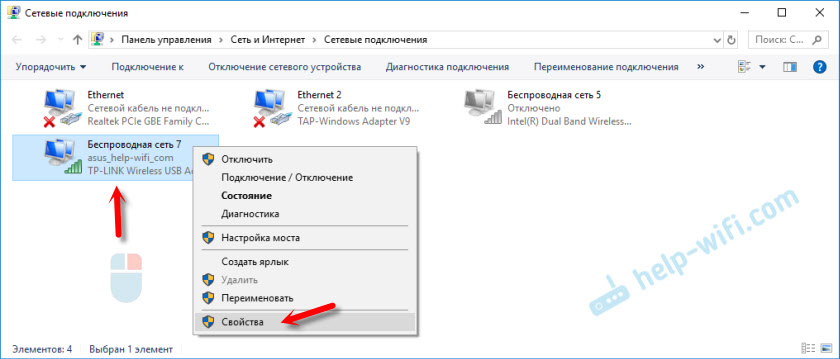
Ko je poudaril protokol "IP različica 4", kliknite gumb "Lastnosti" in predpišite naslove:
8.8.8.8
8.8.4.4
Nato kliknite V redu in v redu.
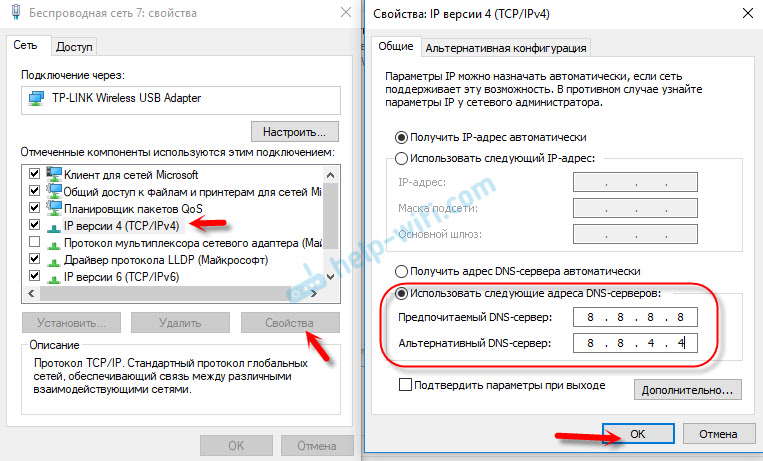
Po izvedbi teh dejanj mora napaka izginiti.
Očistite predpomnilnik DNS
Druga rešitev, ki po mojih opažanjih redko ne pomaga odpraviti napake s kodo dns_probe_finid_no_internet. Bottom line je čiščenje predpomnilnika DNS. Ni težko storiti.
Zaženite ukazno vrstico v imenu skrbnika.
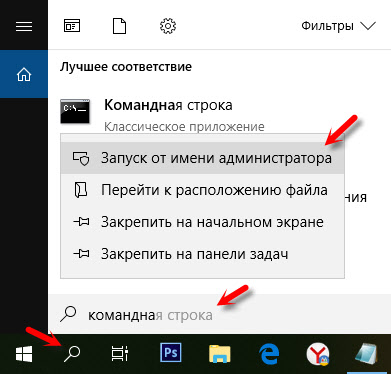
Kopirajte v ukazno vrstico in izvedite (pritisnite na yenter) to ekipo:
Ipconfig /flushdnsMora biti sporočilo, da je predpomnilnik uspešno očiščen. Po tem je zaželeno znova zagnati računalnik.

Še bolje, naredite popolno ponastavitev omrežnih nastavitev. Navodila:
- Nastavitve omrežja TCP/IP in DNS v sistemu Windows 7
- Ponastavitev nastavitev omrežja v sistemu Windows 10
Lahko poskusite ponastaviti omrežne parametre, če nobena rešitev iz članka ne bo pomagala rešiti težavo z dostopom do spletnih mest.
Preverite delo odjemalca DNS (Windows Service)
DNS Service Service je odgovorna za delo DNS v sistemu Windows. Preveriti morate, ali deluje. Morda znova zaženite.
Pojdite na "storitve". Najlažji način je, da to okno zaženete skozi iskanje v sistemu Windows 10.
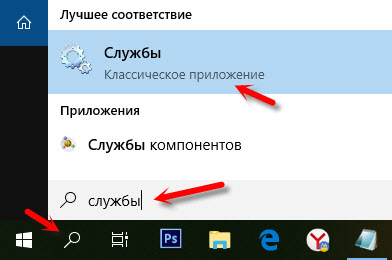
V sistemu Windows 7 lahko na primer kliknete "računalnik" z desnim gumbom miške, izberete "Control" in tam že pojdite na "Storitve".
Nato najdemo storitev odjemalca DNS in si ogledamo stanje. Mora biti: "izvedeno". In vrsto zagona - "samodejno".
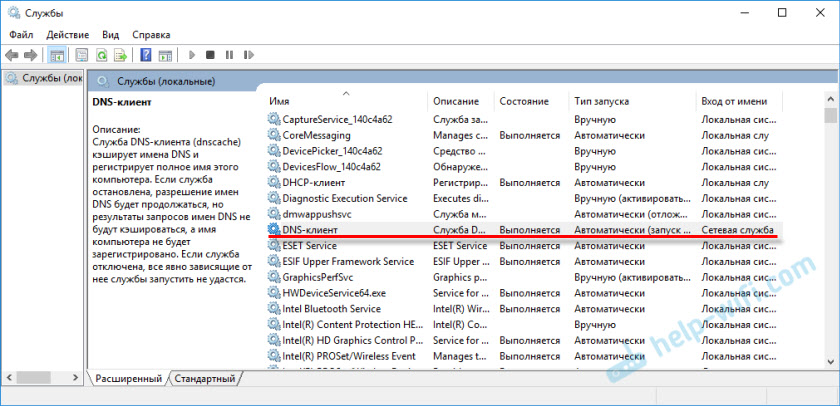
Če vaš pogoj in vrsta zagona nista enaka kot na zgornjem posnetku zaslona, odprite lastnosti te storitve in nastavite samodejni začetek. Nato znova zaženite računalnik ali ročno zaženite storitev.
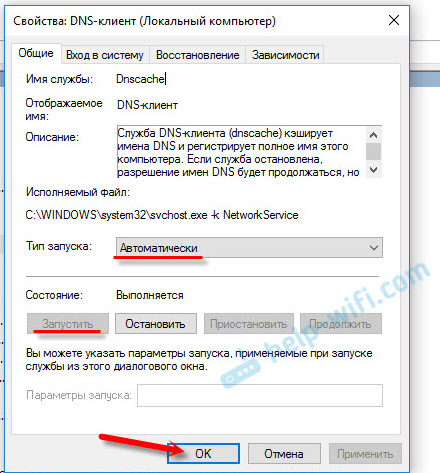
Če videz sonde DNS ni končal internetne napake v sistemu Windows, ni povezan z posnetek DNS v računalniku, potem bi moralo vse zaslužiti.
Izklopite proxy
Nekateri programi ali celo uporabniki sami postavijo proxy nastavitve, po katerih internet preneha delovati. Raje internet deluje, vendar se spletna mesta ne odpirajo. Poskrbeti morate, da so pooblaščeni onemogočeni v računalniku.
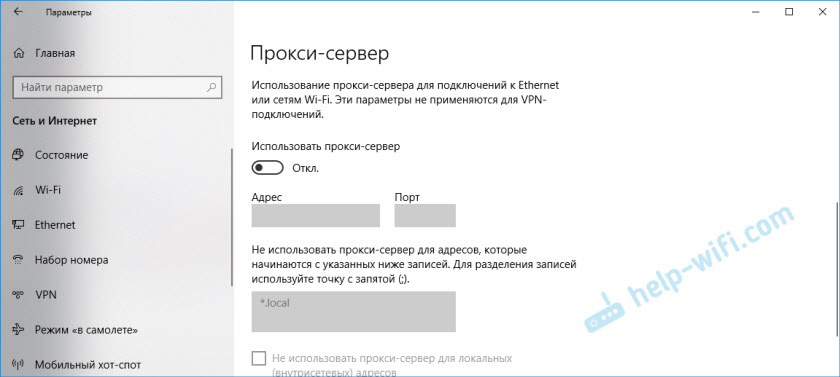
Ne bom podrobno poslikal, kako to preveriti, saj sem že napisal podrobno navodilo na to temo: https: // help-wifi.Com/razglaps-ivety-dlya-windows/kak-sotklyuchit-proksi-server-v-windows/
Nadgradnja: Preverite omrežni profil omrežja
Za vsako povezavo (omrežje Wi-Fi) Windows dodeli profil zasebnega omrežja (doma) ali javno (javno dostopno). Izbira profila se običajno pojavi v času povezave s peresom do omrežja.
V komentarjih je Julia delila naslednjo rešitev: njen sistem je omrežje opredelil kot javnost. Zamenjala je v nastavitvah za svoj dom in napaka "DNS Prob fined No internet" je izginila.
Kako to storiti, sem pokazal v članku: Domov (zasebno) in javno (javno dostopno) Windows 10 Network.
Še nekaj rešitev
Če težava ostane, se prepričajte, da ste pravilno izpolnili vsa priporočila. Poskusite ugotoviti, kaj je razlog.
Kaj je mogoče storiti več:
- Preverite računalnik za viruse z uporabo pripomočkov Malwarebytes Free, DR.Spletno zdravilo!, MalwareBytes Adwcleaner.
- Odklopite protokol "IP različica 6" v lastnostih povezovanja z internetom (samo odstranite polje):
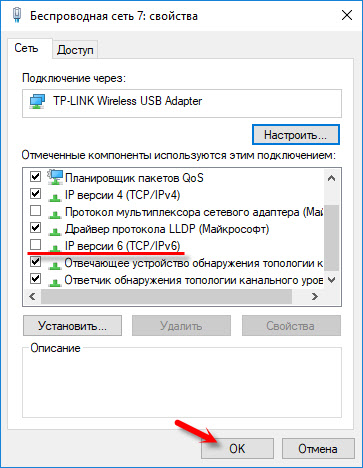
- Odklopite VPN in druge programe (dodajanje v brskalnikih), ki lahko vplivajo na internetno povezavo.
- Začasno izklopite protivirusni in požarni zid.
Če izvem za nove rešitve, bom članek zagotovo dopolnil. Svojo izkušnjo lahko delite tudi v komentarjih ali mi postavite vprašanje.
- « Usmerjevalnik ASUS RT-N12E Nastavitev Wi-Fi in Internet Connection
- TP-Link Archer C20 AC750 IPTV Nastavitve iz Rostelecoma »

